
Om du vill använda Android-prylar med din iPhone så är här guiden för att ställa in och använda Android Wear med iPhone som hjälper dig att göra det med stor lätthet. Så följ guiden nedan för att fortsätta.
Även om iPhone har fått sin del av Smartwatch som är mycket bra och alla funktioner och funktioner som den ger är fantastiska, men ändå skulle vissa av iPhone-användarna inte älska att välja Apple Watch, och det kan finnas så många anledningar bakom det. Designen på Apple Watch är helt konsekvent, och det finns inget alternativ att välja mellan olika design, kanske detta kan vara anledningen för iPhone-användare att förneka Apple Watch och likadant att bara det kan finnas olika andra sådana anledningar till att lämna Apple Watch. Android-smartklockorna på de andra sidorna har så många olika alternativ att välja mellan, och det finns ungefär för många smartklockor. Den goda nyheten är att alla dessa Android-kläder är kompatibla med iOS 8.2+ och därför kan iPhone-användare välja Android som det bästa alternativet för Apple Watch. Det kan finnas förvirring när det gäller att ställa in Android-slitage med iPhone-enheter, och de flesta användare kan tycka att det är riktigt svårt, så för att hjälpa alla dessa användare att ställa in Android-wear med iPhone har vi skrivit om den exakta metoden i den här artikeln för att gör upp det. Om du också vill veta om metoden, gå bara och läs upp hela artikeln som ges nedan!
Hur man ställer in och använder Android Wear med iPhone
Metoden är ganska enkel och lätt, och du behöver bara följa den enkla steg-för-steg-guiden som diskuteras nedan för att fortsätta.
Steg för att ställa in och använda Android Wear med iPhone:
1. Först och främst ladda ner och installera Android Wear-appen från App Store på din iPhone-enhet. Starta appen på enheten och tryck sedan på pilknappen inuti appskärmen för att börja para ihop din klocka med iPhone-enheten. För att ansluta och låta klockan kommunicera med iPhone är detta obligatoriskt att para ihop båda dessa enheter.
2. Svep nu åt vänster på klockan på klockan och välj sedan det språk du föredrar. När du gör det måste du också komma överens om Motorolas sekretesspolicy. Språket är verkligen en viktig del eftersom du bara kan gränssnittet mellan enheter som har samma språk.
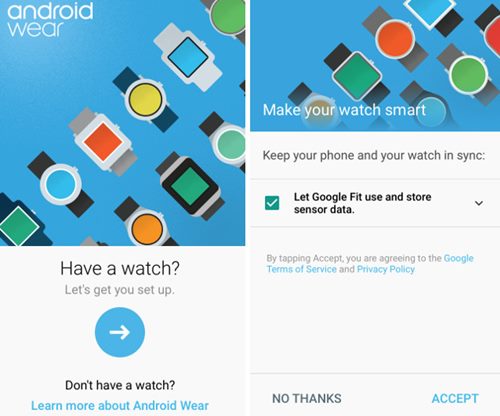
3. iPhone visar dig eller ber dig de behörigheter som Android Wear-appen ber dig om, du skulle också se skärmen med klockkoden skriven på den. Tryck på klockkoden för din valda klocka som du vill ansluta till iPhone-enheten.
4. Android Wear-appen på iPhone skulle sedan försöka para ihop med din iPhone. Se uppmaningen på din iPhone som skulle begära ihopparning av båda enheterna, kolla bara ihopparningskoden och om den matchar koden på din Watch fortsätt sedan med ihopparningen.
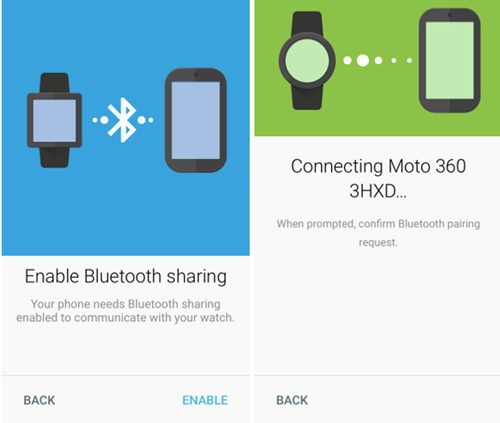
5. I det sista steget började Android Wear-klockan synkronisera alla appar och data från din iPhone till klockan. Detta kan ta lite tid så ha tålamod vid den tidpunkten och låt processen slutföras. När synkroniseringen är klar kommer din klocka att anslutas till iPhone-enheten, och klockan skulle fungera som en vanlig smartklocka och ge bort alla aviseringar, varningar etc.
Så det här handlade om hur iPhone-användare kunde ställa in Android-klockorna på sina enheter lika enkelt som Apple Watches ansluter till iPhone-enheterna. Hoppas du kanske har gillat artikeln och att du kanske också har lärt dig hur man kopplar Android-klockorna till Apple Watch. Vi skulle älska att se din överseende i kommentarerna nedan!